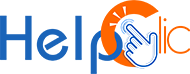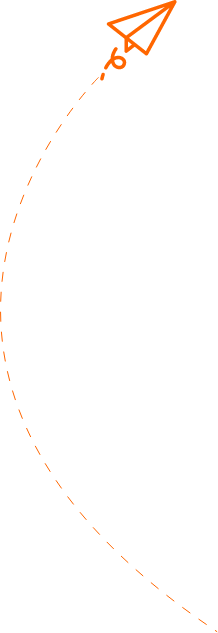
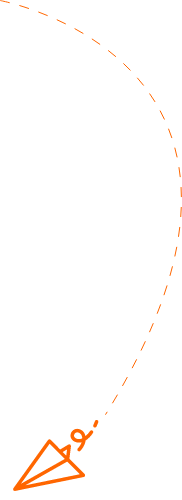
Mise à jour Mac : vers quelle version mettre à jour ?
Accueil » Informatique & téléphonie : Guides et Astuces » Mise à jour Mac : vers quelle version mettre à jour ?

- décembre 13, 2024
- Help clic
- 5:41 pm
Une mise à jour désigne une version plus récente de MacOs que celle actuellement installée, comme passer de MacOs Ventura 13.5 à MacOs Ventura 13.6. En revanche, une mise à niveau représente une nouvelle version majeure de MacOs avec un nouveau nom, comme le passage de MacOs Ventura à MacOs Sonoma. Comment identifier la version installée ? Quelles sont les versions les plus récentes ? Help-clic examine ce qui est mieux pour maintenir votre Mac à jour et votre machine Apple à niveau.
Identifiez la version MacOs installée sur votre Mac
Afin d’identifier la version actuelle de MacOs sur votre Mac, accédez au menu Pomme dans le coin supérieur gauche de l’écran, puis sélectionnez « À propos de ce Mac » pour vérifier la version actuelle de MacOs installée sur votre appareil. Ensuite, confirmez si c’est la dernière version disponible.
Bien que la fenêtre qui apparaît puisse varier, elle affichera le nom du système MacOs avec son numéro de version. Pour obtenir le numéro de Build, cliquez sur le numéro de version. Vérifiez ensuite si cette version est la plus récente disponible.
Que faire si la fonction « Mise à jour » n’apparaît pas ?
Si vous ne trouvez pas la fonctionnalité « Mise à jour de logiciels » dans les Réglages Système (ou Préférences Système) sur votre Mac, vous pouvez utiliser Spotlight. Pour cela, cliquez sur l’icône Spotlight dans l’angle supérieur droit de l’écran et tapez « Mise à jour de logiciels » dans le champ de recherche. Si un élément correspondant est trouvé, vous pouvez l’ouvrir depuis les résultats de la recherche.
Si votre Mac plus ancien ne propose pas cette fonctionnalité, vous pouvez utiliser l’App Store. Vous le trouverez dans votre dossier Applications. Une fois dans l’App Store, cliquez sur l’onglet « Mises à jour » pour rechercher les mises à jour disponibles ou pour trouver des logiciels spécifiques en les cherchant par leur nom.
Configurer la mise à jour automatique MacOs sur votre pc Mac : Comment faire ?
Pour configurer votre Mac pour les mises à jour automatiques de MacOs, suivez ces étapes :
- Ouvrez les Préférences Système.
- Cliquez sur « Mise à jour de logiciel ».
- Cochez la case « Mettre à jour automatiquement mon Mac ».
Cela permettra à votre Mac de télécharger et d’installer automatiquement les mises à jour de MacOs dès qu’elles seront disponibles, vous assurant ainsi de toujours bénéficier des dernières fonctionnalités et des correctifs de sécurité.
La procédure de mise à jour manuelle du MacOs étape par étape ?
Pour mettre à jour votre MacOs via le menu Pomme, suivez ces étapes :
- Allez dans le menu Pomme situé dans le coin supérieur gauche de l’écran.
- Sélectionnez l’option « À propos de ce Mac ».
- Dans la fenêtre qui s’ouvre, cliquez sur « Mise à jour de logiciels ».
- Les Préférences Système s’afficheront et rechercheront les nouvelles mises à jour de MacOs.
- Si une mise à jour est disponible, cliquez sur « Mettre à jour maintenant » pour la télécharger et l’installer. Si la mise à jour est déjà téléchargée, cliquez sur « Redémarrer maintenant » pour l’installer.
Notez que le téléchargement et l’installation peuvent prendre entre cinq minutes et cinq heures selon la taille de la mise à jour et la vitesse de votre connexion Internet. Un redémarrage de la machine sera demandé afin de finaliser l’installation.
Mon Mac est un ancien modèle, puis-je le mettre à jour ?
Effectivement, Apple cesse de publier des mises à jour de MacOs pour ses anciens modèles pour éviter les problèmes de performance liés à l’incompatibilité matérielle. Si vous rencontrez des difficultés à mettre à jour votre Mac malgré un espace de stockage adéquat, cela pourrait être dû à son ancienneté.
Pour déterminer si votre Mac est trop vieux pour recevoir les dernières mises à jour, consultez le site web d’Apple pour vérifier la compatibilité de votre modèle avec la dernière version de MacOs. Cela vous permettra de comprendre si votre Mac est encore pris en charge ou s’il est temps de penser à une mise à niveau matérielle.
Ma machine Mac, doit-elle toujours être mise à jour ?
Maintenir votre Mac à jour avec les dernières mises à jour logicielles est généralement recommandé pour accéder aux dernières fonctionnalités et assurer la sécurité de votre système contre les bogues et les failles de sécurité. Cependant, si vous dépendez de logiciels spécifiques pour votre travail, il est sage de vérifier leur compatibilité avant de mettre à jour votre Mac.
Certains logiciels peuvent nécessiter un certain temps pour être pleinement compatibles avec les nouvelles versions de MacOs. Il est donc conseillé d’attendre quelques mois après une mise à jour importante pour vous assurer que tous vos logiciels fonctionnent correctement. Cela vous évitera les interruptions de travail ou les incompatibilités qui pourraient survenir si vous mettez à jour trop rapidement votre système.
Les différentes mis à jour MacOs qui ont marqué l’historique de la marque à la Pomme ?
- MacOs Sierra (10.12)
- Renommé MacOs.
- Fonction d’optimisation du stockage.
- Introduction de Siri sur Mac.
- Déverrouillage du Mac avec l’Apple Watch.
- MacOs High Sierra (10.13)
- Améliorations mineures de Safari, Mail et Photos.
- Introduit le format HEIC et le système de fichiers Apple (APFS).
- MacOs Mojave (10.14)
- Modification des couleurs de l’écran en fonction du jour et de la nuit.
- Ajout d’applications iOS telles que Stocks, News et Home.
- MacOs Catalina (10.15)
- Division d’iTunes en musique, podcasts et films.
- Possibilité pour les développeurs de convertir des applications iOS en MacOs.
- Fonction Sidecar pour connecter un iPad comme écran externe.
- MacOs Monterey (12.0)
- Raccourcis pour automatiser les flux de travail avec des applications.
- Mise à jour de Safari avec des groupes d’onglets.
- Nouvelles fonctionnalités FaceTime.
- Contrôle universel pour une transition fluide entre Mac et iOS.